-
老友设置 win7系统结束audiodg进程解决CPU占用过高的的处理
- 发布日期:2021-03-04 07:47:05 作者:bag198技术 来 源:http://www.bag198.com
win7系统结束audiodg进程解决CPU占用过高的问题司空见惯;不少人觉得win7系统结束audiodg进程解决CPU占用过高其实并不严重,但是如何解决win7系统结束audiodg进程解决CPU占用过高的问题,知道的人却不多;小编简单说两步,你就明白了; 1、首先右击Ghost win7系统任务栏中的“喇叭”图标,选择“播放器设备”; 2、右击扬声器,选择“属性”,选择“增强功能”;就可以了。如果没太懂,请看下面win7系统结束audiodg进程解决CPU占用过高的解决方法的更多介绍。
操作步骤:
1、首先右击Ghost win7系统任务栏中的“喇叭”图标,选择“播放器设备”;
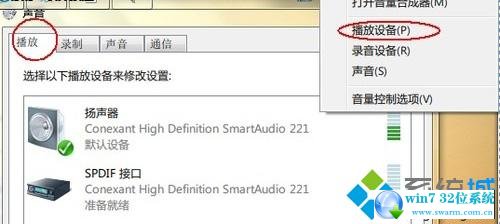
2、右击扬声器,选择“属性”,选择“增强功能”;
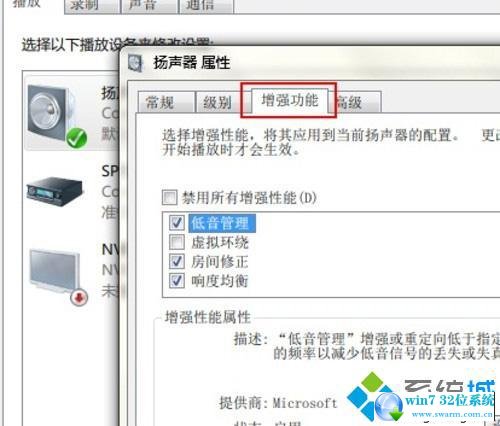
3、在“禁用所有增强性能”前打勾。这样就可以了。
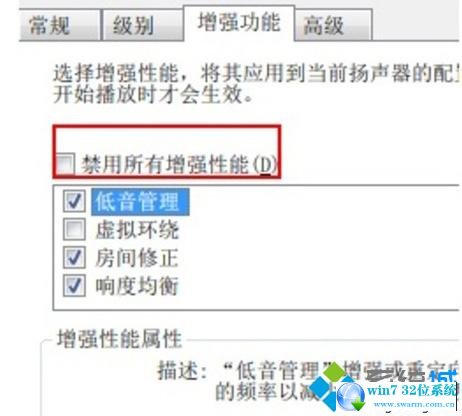
笔记本Win7系统下结束audiodg进程解决CPU占用过高的方法就跟大家分享到这里,
以上就是win7系统结束audiodg进程解决CPU占用过高的的解决方法的完整教程了,方法还是很简单的,如果还有不清楚的可以参考以上的教程,当然方法不止这一种,更多知识等着我们去发现!
 雨林木风 Ghost Win7 32位纯净版下载 v2019.04
雨林木风 Ghost Win7 32位纯净版下载 v2019.04 深度技术 Ghost Win7 64位纯净版系统下载 v2019.10
深度技术 Ghost Win7 64位纯净版系统下载 v2019.10